修復“Spotify DJ”不顯示問題的 12 種方法
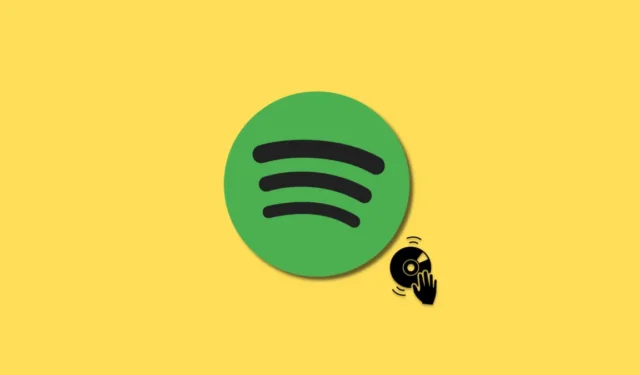
Spotify 終於通過推出 Spotify DJ 在他們的應用程序中包含了 AI,這已經獲得了極大的歡迎。這款 DJ 軟件為您提供人工智能,分析您過去的音樂偏好,例如喜歡、不喜歡、播放列表和關注的藝術家,以生成適合您個人品味的播放列表。
在分析了用戶的偏好後,AI 將使用基於 Xavier “X” Jernigan 設計的 DJ 語音模型來播放新舊曲目的組合。但是,一些用戶報告說他們無法在 Spotify 應用程序上訪問 DJ 功能。如果您遇到同樣的問題,這裡有一份在您的移動設備上修復它的指南。
Spotify DJ 不顯示問題:12 種修復方法
如果 Spotify DJ 未在應用程序中顯示,您可以使用以下修復方法。我們建議您從第一個修復開始,然後逐步完成列表,直到您能夠訪問 DJ。讓我們開始吧。
1.確保您所在的地區受支持
Spotify DJ 目前處於初始發布階段,這就是為什麼它僅適用於居住在美國和加拿大的Spotify 用戶。因此,如果您位於其他地區,這可能就是您無法在 Spotify 應用程序中使用 DJ 的原因。更改您的區域將不是一個選項,您只需等待 Spotify DJ 在未來幾週內向全球所有用戶發布。
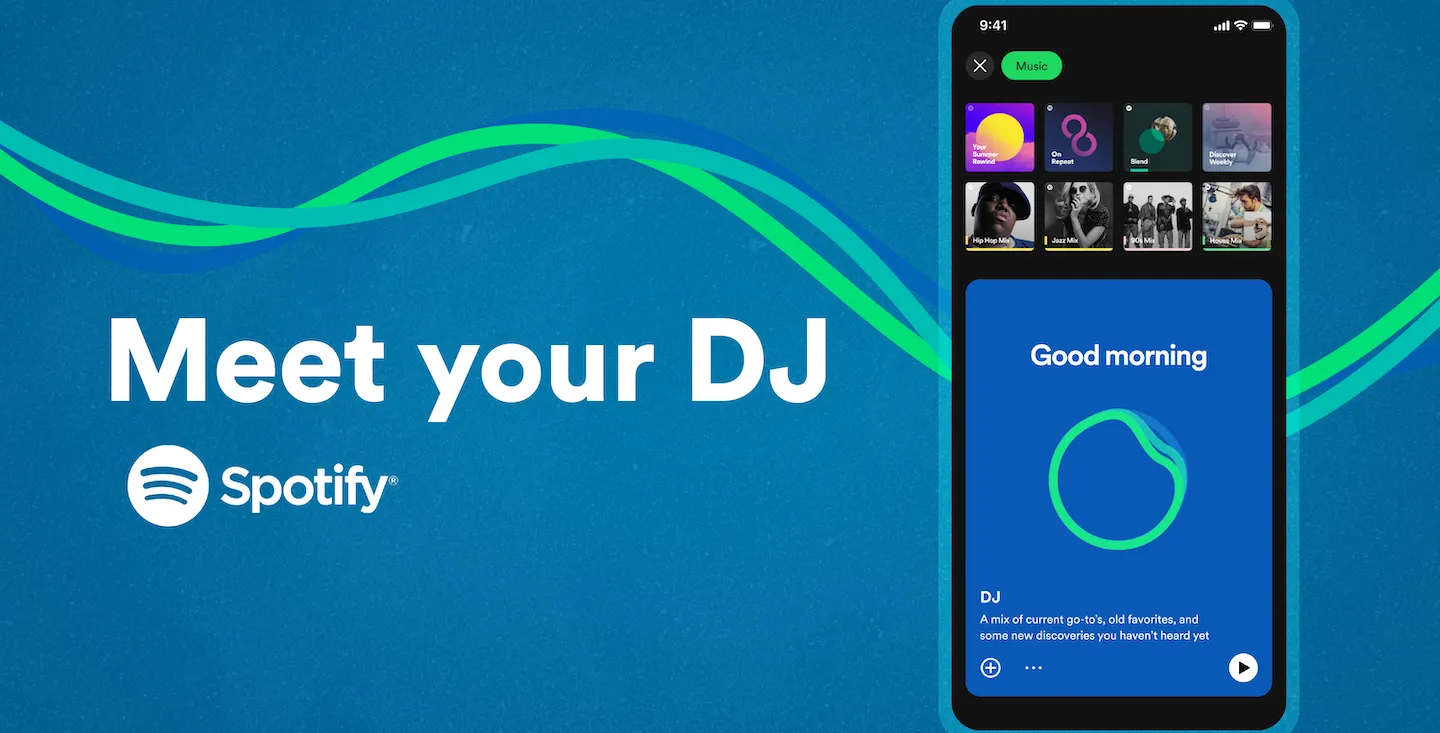
除了地區限制外,Spotify DJ 還僅限於Spotify Premium訂閱者。因此,如果您是受支持地區的免費用戶,這可能就是您無法使用 Spotify DJ 的原因。但是,並非所有高級用戶都擁有 Spotify DJ,因為它尚未向所有人推出。您可能希望獲得高級訂閱,以便成為第一批獲得 Spotify DJ 的人。
3.等待測試版為您的帳戶推出
另一個警告是 Spotify DJ 目前處於測試階段。這意味著它正在逐步向美國和加拿大的高級用戶推出。因此,如果您儘管滿足上述要求但還沒有 DJ AI,則您的帳戶可能尚未推出測試版。在這種情況下,您可以等待幾天,看看 Spotify DJ 是否可用。
4. 確保您正確訪問 Spotify DJ
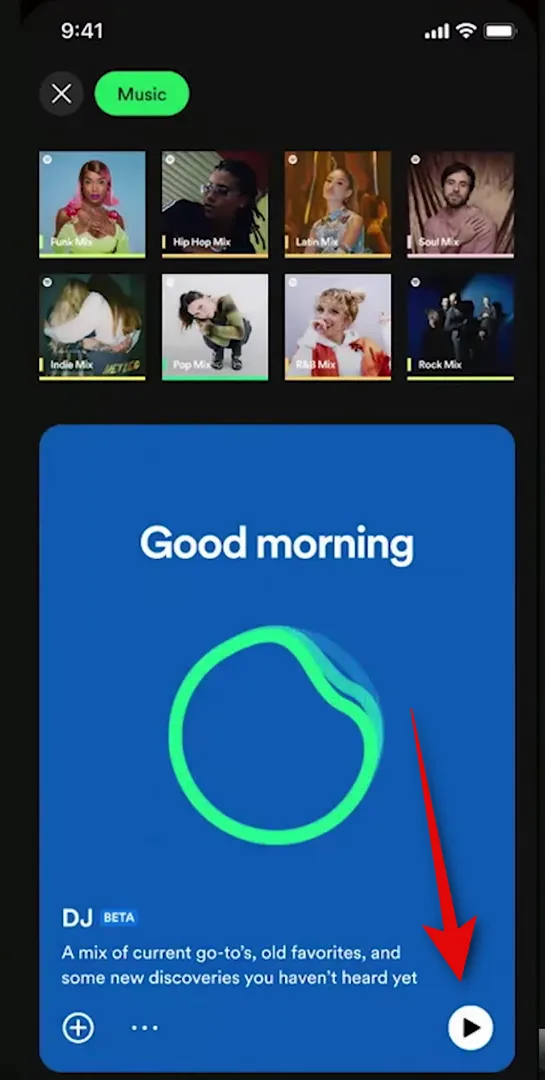
可能是您在應用程序中找不到 Spotify DJ 選項。我們建議確認您正在檢查應用程序中的 DJ。前往Spotify 應用 > 音樂 > 按 DJ 卡上的播放。如果看不到 DJ 卡,選擇音樂標籤後,它會在頂部顯示一個藍色的大卡。
5. 為您的賬戶勾選並啟用AI DJ
您還可以根據自己的喜好啟用或禁用 DJ。如果您在應用程序中找不到 DJ,則可能是您的帳戶已禁用它。前往Spotify > 設置 > 播放 > AI DJ。如果禁用了 AI DJ 開關,請點擊並將其打開。如果您的帳戶被禁用,您現在可以使用上面的部分在移動應用程序中查找 DJ 卡。
6. 重新啟動 Spotify 應用程序
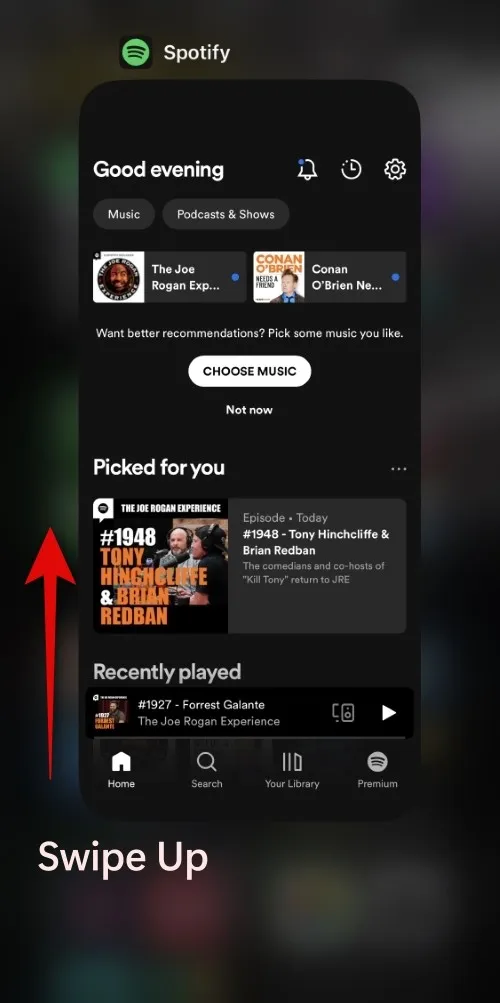
也可能是您遇到了錯誤,或者 Spotify 應用程序在後台運行了很長時間。在大多數情況下,重新啟動應用程序可以幫助您解決此問題。如果您使用的是 iPhone,請從屏幕底部向上滑動以調出應用程序切換器。現在,向上滑動Spotify 應用卡以關閉該應用。等待幾分鐘,然後再次啟動應用程序以再次檢查 DJ 卡。
如果您是 Android 用戶,您可以從底部向上滑動或按兩次主頁圖標以調出多任務菜單。輕掃並找到 Spotify 應用程序,然後向上輕掃以關閉該應用程序。幾分鐘後啟動應用程序並再次檢查 DJ 卡。如果您遇到臨時錯誤,DJ 卡現在應該可用。
7.檢查並安裝更新
我們現在建議您檢查並安裝任何可用的應用程序更新。Spotify DJ 是一項相當新的功能,需要最新的應用程序更新才能在您的設備上引入 DJ AI。如果您沒有檢查更新或有一段時間沒有更新 Spotify 應用程序,則可能是 DJ 對您不可用的原因。
如果您是 iPhone 用戶,請前往App Store > Apple ID 圖片。現在滾動瀏覽可用更新列表,如果列表中出現 Spotify 旁邊的更新,請點擊它。
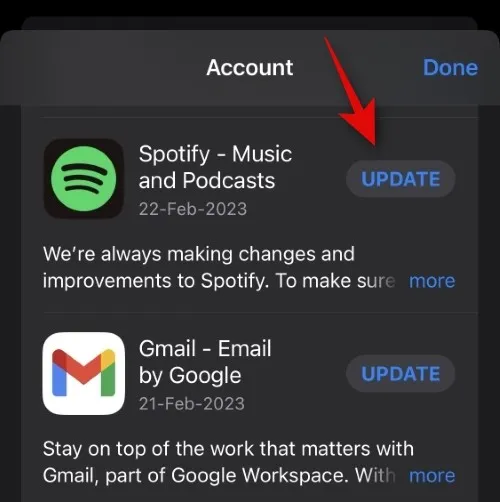
如果您是 Android 用戶,請前往Play Store > Hamburger menu > My apps & games > Updates。滾動應用程序列表以找到 Spotify,然後點擊它旁邊的更新。
8. 清除應用程序緩存和數據(僅限 Android 用戶)
如果您是 Android 用戶,您可以刪除應用程序緩存和數據,這可以解決 Spotify 的許多問題,包括丟失的 DJ 卡。要清除您的 Spotify 緩存和數據,請前往“設置”>“應用”>“Spotify”>“強制停止”>“存儲和緩存”。現在首先點擊清除緩存以清除緩存。然後點擊清除數據以清除您的 Spotify 數據。出現提示時確認您的選擇。您現在可以再次嘗試在 Spotify 應用程序中檢查 DJ 卡。如果由於緩存問題而無法使用該功能,那麼您現在應該可以在 Spotify 上使用 DJ。
9. 重新安裝 Spotify 應用
如果此時您仍然無法使用 DJ,我們建議您嘗試重新安裝該應用程序。如果您是 iPhone 用戶,請在主屏幕或 App Library 上點擊並按住Spotify。點擊刪除應用程序,然後再次點擊刪除以確認您的選擇。
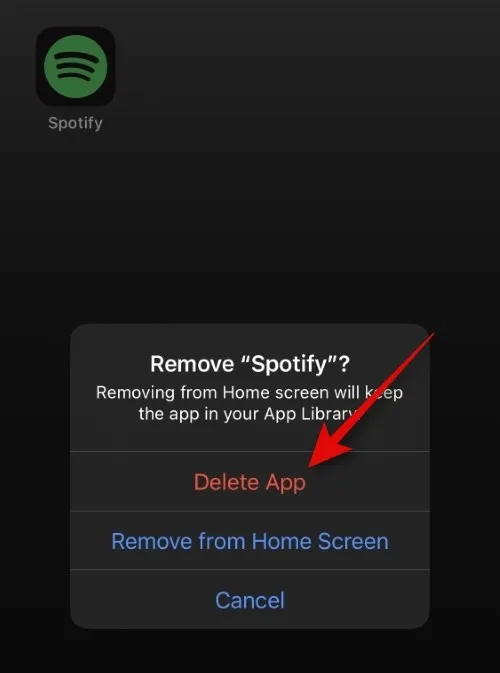
如果您使用的是 Android 手機,請點擊並按住Spotify 並選擇應用信息。點擊卸載並在出現提示時確認您的選擇。卸載該應用程序後,您可以重新下載它並嘗試使用下面的鏈接再次使用 Spotify DJ。
10. 嘗試加入 Spotify 測試計劃
美國和加拿大的一些用戶通過註冊 Spotify 應用程序的測試版計劃,成功獲得了 Spotify DJ 測試版功能。這不是必需的。但是,如果您仍然無法在 Spotify 應用程序中找到 DJ,那麼可能值得一試。Spotify 有一份詳細的指南來幫助您加入測試計劃,無論您使用的是 Android 還是 iOS 設備。如果您願意,可以使用下面的鏈接來幫助您學習和註冊 Spotify 測試版程序。
11. 等幾天
許多用戶還提到,儘管在受支持的地區和高級訂閱者中,DJ AI 仍然需要幾天時間才能出現。您的情況可能也是如此,因為該功能仍處於早期發布和測試階段。可能是您所在地區尚未發布最新的 Spotify 應用程序更新,或者 DJ 功能尚未可用。我們現在建議您只需等待一兩天,然後安裝在此期間出現的所有更新。它應該可以幫助您在移動應用程序中使用 DJ 功能。
12. 檢查您所在地區的 Spotify 狀態
最後,Spotify 可能會在您所在的地區面臨服務器問題或中斷。這會阻止現有功能和新功能在移動應用程序中按預期運行,包括新的 AI DJ。如果此時您的應用程序中仍然缺少 DJ,那麼我們建議您檢查您所在地區的 Spotify 狀態。使用下面鏈接的資源可幫助您檢查 Spotify 的當前狀態。
我們希望這篇文章能幫助您輕鬆修復 Spotify 應用程序缺少的 DJ 功能。如果您還有其他問題,請將其放在下面的評論部分。



發佈留言